照片直播索尼Sony与安卓手机有线连接设置教程
支持的相机相机: A1| A9| A99| A99M2| A77| A77M2| A7| A7M2| A7M3| A7M4| A7S| A7S2| A7S3| A7R| A7R2| A7R3| A7R4
* 其他未列举的索尼相机基本也都支持,请使用前自行测试。
一、手机端设置
1、开启OTG功能(vivo、oppo、一加需手动在手机设置-其他设置中开启OTG),华为/小米等型号的安卓手机无需手动开启OTG功能。
注意:如果手机的OTG连接超过5分钟(有的10分钟)未使用,则需要再次手动开启OTG功能。
2、设置手机息屏后可用
华为→设置→应用和服务一应用启动管理—找到优拍云摄影一关闭自动管理→进入手动管理→开启允许后台活动
华为→设置—电池—更多电池—开启休眠时始终保持网络连接
小米→设置—应用设置-应用管理中找到优拍云摄影-进入-省电策略-无限制
vivo→设置—电池-后台高耗电-找到优拍云摄影-开启优拍云摄影后面的按钮
oppo→手机管家-权限隐私-自启动管理-找到优拍云摄影-开启优拍云摄影后面的按钮
二、相机端设置
1、将相机电源设置为最长时间,保持相机常亮。如下图:
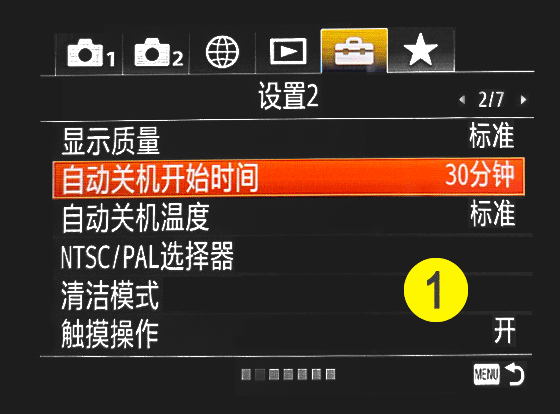
2、照片格式设置成JPEG或JPEG+RAW格式(APP只读取相机拍摄的JPG格式照片,RAW格式照片只保存在相机内存卡,不支持导入到APP)。
3、相机的日期时间设置为当前日期时间。
4、将相机内存卡请放置开槽1,卡上不可以有视频(最好使用空卡,没有照片导入的负担)
5、部分型号需要关闭“使用智能手机控制”。
关闭步骤:MENU -> 网络 -> 使用智能手机控制 -> 使用智能手机控制
6、设置上传模式,索尼相机都支持“手动上传”模式,部分型号支持“立拍立传”模式。
1)设置成“手动上传”模式。
“手动上传”模式:相机与手机断开连接的情况下,拍摄一些照片后(比如几十张),再将相机与手机连接起来,通过“优拍照片直播APP”将相机中的照片导入到手机中。
* 此模式下,相机和手机连接时,相机无法拍摄照片,需要断开连接后才能进行拍摄。
将“USB连接模式”设置成“MTP”模式。如下图:

2)设置成“立拍立传”模式。
“立拍立传”模式:相机与手机连接的情况下,相机拍摄照片后,通过“优拍云摄影APP”自动将相机中的照片导入到手机中.(“立拍立传”模式需要在优拍云摄影APP的上传设置中,开启“索尼相机立拍立传”按钮。)
* 此模式下,只能上传连接后拍摄的照片,读取不到相机的历史照片。如需上传历史照片,请将相机设置成“手动上传”模式。
1、在相机菜单中选择「网络」-「传输/远程」-【电脑遥控功能】-【静态影像保存目的地,选择「电脑+拍摄装置」重要提示:若未设置此步,则拍摄的照片将不会保存到相机存储卡中。如下图:

2、相机菜单「设置」- 选择「USB」- 「USB连接模式」-「连接时选择」

3、选择USB连接模式为“电脑遥控模式”
三、连接设备
1、将数据线插入相机。如果是在优拍云摄影购买的数据线,则将数据线红色一头插入相机。如果数据线是开关线,确保开关已经打开。
2、将数据线插入手机。
* 数据线和手机支架购买:在优拍云摄影官网(www.uphoto.cn)或微信小程序(优拍摄卡)的“购买服务”中进行购买。
3、打开“优拍云摄影APP”并成功登录后,APP会出现弹窗提示,当出现“优拍云摄影”授权弹窗点击确定,“图库或相册授权弹窗,请点击“取消”按钮。
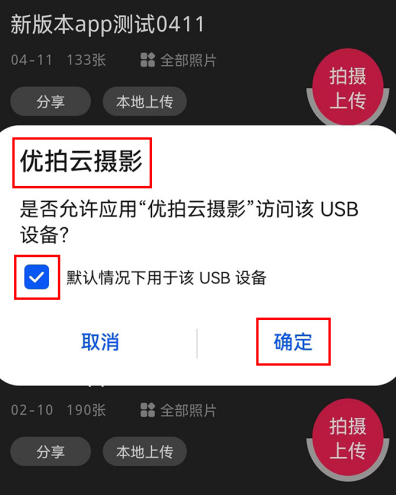
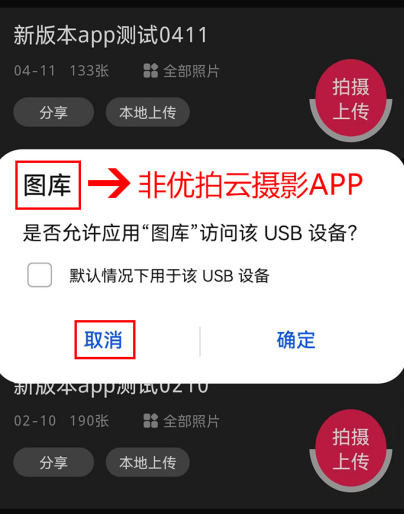
* 如果图库误点了默认取消,请拔掉手机端数据线,在手机设置—应用管理—搜索图库/相册取消默认,再插上数据线重新连接。
4、在APP相册列表中,选择需要拍摄的相册,点击“拍摄上传”按钮。
注意:第一次使用“优拍云摄影APP”时,会弹出“忽略电池优化”和“访问手机上的照片和媒体内容”的授权请求,请点击“允许”。如下图:
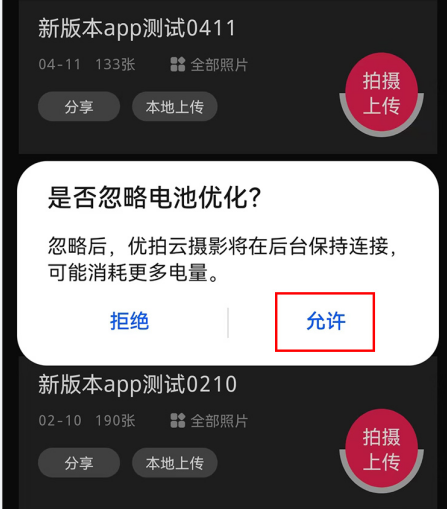

5、选择照片上传的分组后,进入到“拍摄上传”界面,左上角显示为绿色的“相机已连接”,表示手机成功连接相机,就可以拍摄上传照片了。